TRWE_2012
Süper Moderatör
- Üyelik Tarihi
- 2 Haz 2020
- Konular
- 3,091
- Mesajlar
- 5,890
- MFC Puanı
- 20,830
How to Combine Multiple ISO Files Into a Single Bootable ISO Image

Çevrimiçi olarak kullanılabilen yüzlerce Linux Live CD'si vardır ve neredeyse tamamı tamamen ücretsizdir. Bunların çoğu, masaüstü kurtarma, güvenlik, sızma testi, sistem kurtarma, sürücü klonlama ve çok daha fazlası gibi çeşitli amaçlar için vazgeçilmezdir.Tabii ki, yığınla CD taşımak istemezsiniz. Neyse ki, MultiCD kullanarak birden fazla ISO dosyasını tek bir önyüklenebilir ISO görüntüsünde birleştirebilirsiniz. Disk alanından tasarruf sağlar, çok çeşitli araçları taşımanıza izin verir ve tamamen ücretsizdir.
MultiCD nedir?
MultiCD , çoklu önyüklemeli bir CD görüntüsü oluşturmak için kullanabileceğiniz bir Linux kabuk betiğidir. Arch Linux, Debian, Mint ve Ubuntu ( tam liste ) dahil olmak üzere çok çeşitli önyüklenebilir Canlı CD'lerle çalışır . Pek çok seçenek vardır - tek sınırınız kullandığınız diskin boyutudur.
MultiCD'yi, salt okunur bir sürücü olmasına rağmen, önyüklenebilir bir USB flash sürücü oluşturmak için de kullanabilirsiniz. Çoğu insan artık depolama için dönen CD'leri kullanmadığından, bunun yerine süper ucuz flash belleği tercih ettiğinden, büyük olasılıkla etrafta yedek bir USB flash sürücünüz var. MultiCD'yi bir USB flash sürücü ile kullanma hakkında ayrıntıları ve birkaç alternatif seçeneği makalenin sonuna doğru bulabilirsiniz.
Sayfa :
Kod:
https://www.lakora.us/multicd/supported.html
Kod:
https://www.lakora.us/multicd/supported.htmlMultiCD ile Multiboot CD Oluşturun
Şimdi, birden fazla ISO görüntüsünü tek bir görüntüde nasıl birleştireceğiniz aşağıda açıklanmıştır.
1. MultiCD'yi İndirin ve Çıkarın
Yapılacak ilk şey MultiCD'yi indirmek ve güncellemektir. Terminali açmak için CTRL + ALT + T tuşlarına basın . Alternatif olarak, masaüstünüze sağ tıklayın ve Bir Terminal Çalıştır'ı seçin . Şimdi, MultiCD'yi git deposundan indirmek için aşağıdaki komutu girin:
Kod:
git clone git: //github.com/IsaacSchemm/MultiCD.gitAlternatif olarak, projenin GitHub bağlantısı üzerinden en son MultiCD sürümünü indirebilirsiniz .
Kod:
https://github.com/IsaacSchemm/MultiCD/tarball/master2. ISO'larınızı MultiCD Klasörüne Kopyalayın
Şimdi, çoklu önyükleme CD'nize eklemek istediğiniz ISO'ları seçmelisiniz. Devam etmeden önce, MultiCD'nin desteklenen ISO'lar sayfasındaki dosyaları kullandığınızdan emin olarak, ayrı ayrı ISO dosyalarını indirmeniz gerekecektir.Ayrıca, MultiCD klasörüne kopyalamadan önce her ISO'yu yeniden adlandırmanız gerekir. MultiCD komut dosyası, dosya adlarının belirli bir biçimde olmasını bekler. Bu biçimi kullanmazsanız işe yaramaz. Belirli dosya adları, desteklenen ISO'lar sayfasında da mevcuttur. Örneğin, Linux Mint ISO'nuzu linuxmint.iso olarak yeniden adlandırırsınız .
Bir sonraki bölümdeki komut dosyasını çalıştırmadan önce MultiCD klasörümün nasıl göründüğü aşağıda açıklanmıştır.
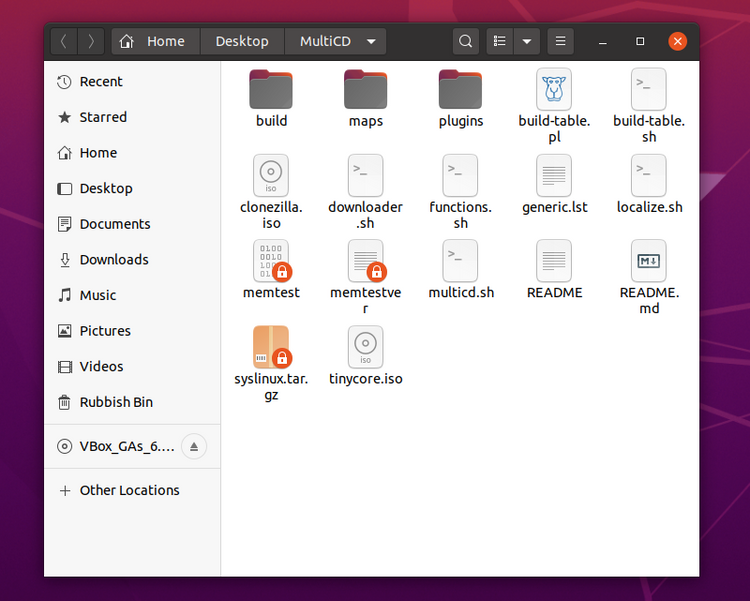
Sistem : Ubuntu Desktop 20.04 x64
3. MultiCD Oluşturucu Komut Dosyasını çalıştırın

ISO'larınızı sıraya koyduğunuzda ve diskiniz sürücüye yerleştirildikten sonra, çoklu önyükleme CD'nizi oluşturmaya hazırsınız.
ISO'larınızı içeren MultiCD klasöründe bir terminal açın. Şimdi aşağıdaki komutu girin:
Kod:
chmod + x multicd * .shÇalıştırılması
Kod:
./multicd.shKomut dosyası tamamlandıktan sonra, MultiCD klasöründe build adlı yeni bir klasör görünecektir. Çoklu önyükleme çıktısı ISO'yu yeni klasörde bulacaksınız.
4. MultiCD'yi Diske yazdırın
Son adımınız MultiCD ISO'yu bir diske yazmaktır aşağıdaki adımlar hem diskler hem de USB flash sürücüler için işe yarar.GNOME Disk Yöneticisi İle Yazdırma İşlemi (Diskler)
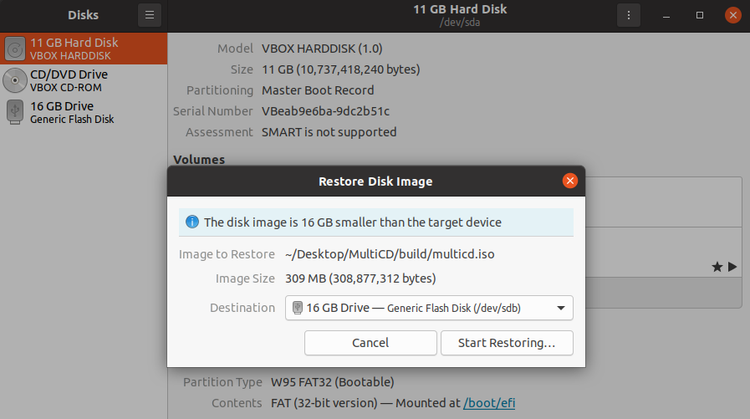
- MultiCD oluşturma klasöründe, ISO dosyasına sağ tıklayın ve Disk Görüntü Yazıcısı ile Aç'ı seçin .
- Hedefi seçin, bir USB sürücü veya bir CD / DVD olabilir. Şimdi Geri Yüklemeyi Başlat'ı seçin .
- İşlemin tamamlanmasını bekleyin. Bittiğinde, çoklu önyükleme CD'niz veya USB flash sürücünüz kullanıma hazır olacaktır.
Multisystem ile Multiboot USB oluşturun
MultiCD, birden çok ISO'yu tek bir dosyada birleştiren çoklu önyüklemeli bir CD veya DVD oluşturmanın harika bir yoludur. MultiCD, önyüklenebilir USB flash sürücülerle de çalışır - ancak mevcut tek seçenek bu değildir.Bu makalenin bir sonraki bölümü, Multiboot LiveUSB Aracını kullanarak çoklu önyüklemeli bir USB sürücü oluştururken size rehberlik edecektir.
İlk olarak Pendrivelinux'a gidin ve MultiSystem LiveUSB Aracını indirin .
Kod:
https://www.pendrivelinux.com/multiboot-create-a-multiboot-usb-from-linux/Şimdi:
- Seçenek verildiğinde, Arşiv Yöneticisi ile Aç .
- Dizini Seçin sol üst köşesinde ve bir konuma dosyayı ayıklayın
- Çıkardığınız klasörde, sağ tıklayın ve Terminalde Aç'ı seçin .
- Şimdi aşağıdaki komutu girin:
Kod:
./install-depot-multisystem.sh
Kod:
sudo apt install xterm2. MultiSytem'e Linux ISO'ları ekleyin
Şimdi, Aksesuarlar'a gidin ve MultiSystem'i seçin . Ardından, alt panelden USB sürücünüzü seçin ve ardından Onayla'yı seçin . İşlem başarısız olursa, sisteminizi yeniden başlatın.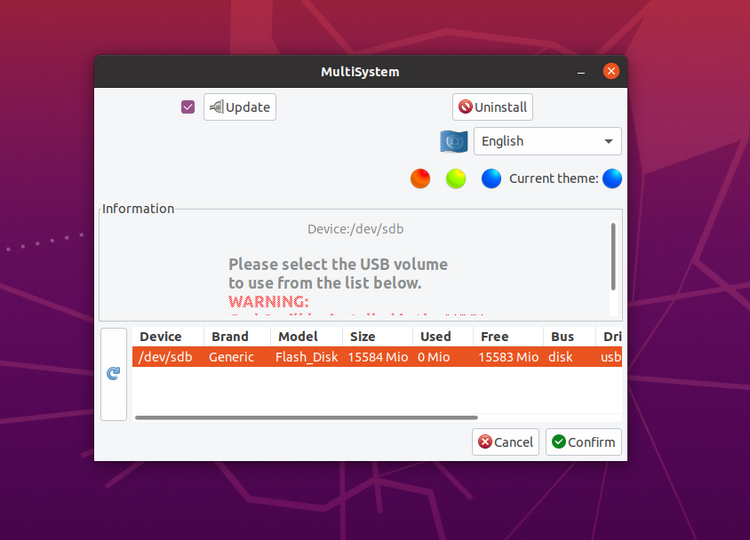
Artık çoklu önyüklemeli USB sürücüsünün oluşturulması için hazırlık olarak MultiSystem'e Linux ISO'ları eklemeye başlayabilirsiniz. Ancak, şifrenizin yanı sıra ISO'ların birer birer eklenmeleri gerekir.Ne yazık ki, bu, MultiSystem kullanılarak büyük bir çoklu önyükleme USB sürücüsünün yapımını biraz zaman alıcı hale getirir.
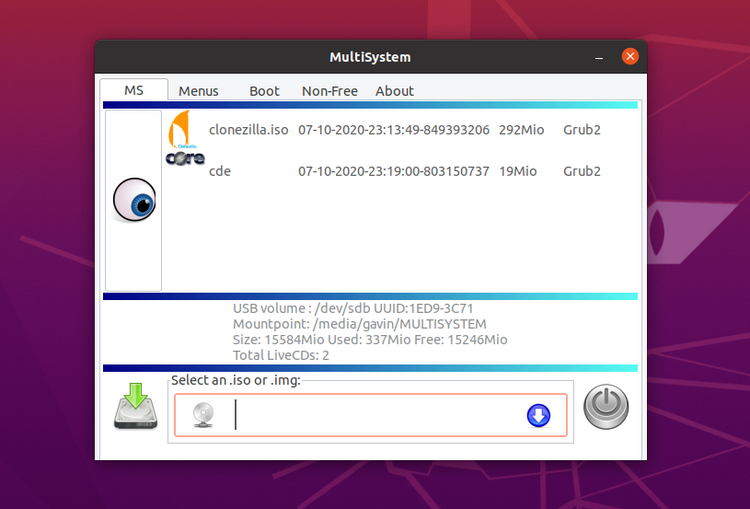
Eklemek istediğiniz Linux ISO'larını MultiSystem USB sürücünüze sürükleyip bırakın. MultiSystem, ISO'yu otomatik olarak algılar, ona bir ad atar ve onu GRUB önyükleyici listesine ekler.
MultiSystem'in gelişmiş bir menüsü de vardır. Gelişmiş menü, MultiSystem ile kullanmak üzere diğer Linux Live ortamlarını indirme seçeneğini içerir. Çeşitli Linux araçlarını ve işletim sistemlerini kapsayan, aralarından seçim yapabileceğiniz uzun bir liste var.
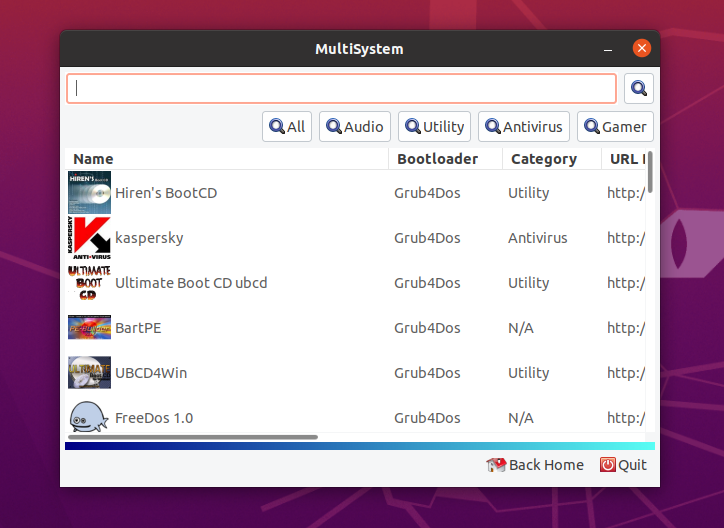
İndirme işlemi tamamlandığında, ISO'yu kullanıma hazır MultiSystem'e sürüklersiniz.
Gelişmiş menü ayrıca QEMU veya VirtualBox kullanarak çoklu önyüklemeli USB sürücünüzü test etme seçeneklerini de içerir. Ayrıca, GRUB Ayarlarını özelleştirebilir ve komut satırı önyükleme seçeneklerinin eklenmesini sağlayabilirsiniz.
